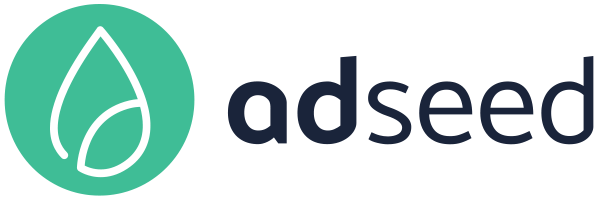In unserem ersten Teil zum Thema Google Branchencenter-Einträge berichteten wir, wie Sie im lokalen Google Branchencenter Einträge richtig erstellen und optimieren. In diesem Beitrag werden wir darauf eingehen, wie Sie vorhandene Einträge bearbeiten und löschen können. Außerdem werden wir Ihnen erklären, wie Sie Einträge über Ihr Unternehmen, die nicht von Ihnen stammen, für sich beanspruchen können.
Bearbeiten bzw. Löschen von Branchencenter-Einträgen
- Um Änderungen im Branchencenter vornehmen zu können, müssen Sie sich in diesem einloggen. Es wird Ihnen die Seite „Standorte“ mit all Ihren Einträgen angezeigt. Um auf die Seite mit den Basisinformationen Ihres Unternehmens zu gelangen, klicken Sie ganz rechts in der Spalte „Maßnahmen“ auf Bearbeiten. Hier können Sie Daten wie Adresse, Telefonnummer und alle anderen zusätzlichen Informationen bearbeiten. Um einen Eintrag zu entfernen, melden Sie sich im Branchencenter an. Klicken Sie unter der Spalte „Maßnahmen“ für den zu entfernenden Eintrag auf Löschen.
- Diesen Eintrag aus Google Maps entfernen: Ihr Brancheneintrag wird aus Google Maps entfernt. Dieser Vorgang muss bestätigt werden. Der Eintrag bleibt in Ihrem Branchencenter-Konto erhalten, falls Sie ihn später erneut hinzufügen möchten.
- Diesen Eintrag aus meinem Branchencenter-Konto entfernen: Aktivieren Sie diese Option, wenn Sie einen Eintrag aus Versehen mit Ihrem Konto verknüpft haben. Eine Bestätigung ist nicht erforderlich. Der Eintrag kann jedoch von anderen Quellen weiterhin in Google Maps angezeigt werden. Klicken Sie nach Ihrer Auswahl auf Änderungen speichern. Das Löschen eines Eintrags aus Google Maps sollte innerhalb weniger Stunden erfolgen.
Was tun, wenn mein Eintrag bereits angezeigt wird?
Sollte Ihr Unternehmenseintrag im lokalen Branchencenter bereits angezeigt werden, können Sie Anspruch darauf erheben und dessen Anzeigeform kontrollieren. Wenn sie bestätigen, dass Sie der Unternehmenseigentümer sind, werden die in Google Maps angezeigten Informationen von Drittanbietern durch Ihre Informationen ersetzt. Anderen Nutzern wird das Bearbeiten Ihres Eintrag nicht mehr ermöglicht.
Um einen Eintrag zu Beanspruchen, melden Sie sich in Google Maps an und gehen wie folgt vor:
- Klicken Sie in den Suchergebnissen im linken Fensterbereich von Google Maps auf den Namen Ihres Unternehmens.
- Klicken Sie im Infofeld auf Bearbeiten und anschließend auf Ihr Unternehmen beanspruchen. Sollte der Link Bearbeiten nicht angezeigt werden, klicken Sie auf mehr Infos und anschließend auf Ihr Unternehmen hinzufügen oder bearbeiten. Sie werden dann aufgefordert, Ihre Unternehmensinformationen als neuen Eintrag einzureichen.
- Es werden Ihnen drei Optionen mit den folgenden Möglichkeiten angezeigt:
- Bearbeitung der Informationen des Eintrags
- Unterbindung der Anzeige dieser Informationen in Google Maps
- Hinzufügen Ihres Unternehmens als neuen Eintrag, wenn Sie erkennen, dass das von Ihnen beanspruchte Unternehmen nicht Ihnen gehört
- Sie müssen sich anschließend für jede dieser Optionen als Unternehmenseigentümer bestätigen
Sobald Sie einen Eintrag im Branchencenter tätigen und ihre Basisinformationen übermitteln, wird überprüft, ob es bereits einen entsprechenden Eintrag gibt. Sollte dies der Fall sein, haben Sie zwei Optionen:
- Sie können den Eintrag beanspruchen und die Kontrolle über die in Google Maps angezeigten Informationen zu Ihrem Unternehmen übernehmen. Dadurch vermeiden Sie doppelte Einträge, die Nutzer verwirren können, die nach Informationen zu Ihrem Unternehmen suchen
- Fügen Sie Ihr Unternehmen als neuen Eintrag hinzu, wenn der angezeigte Eintrag nicht mit dem übereinstimmt, den Sie hinzufügen wollten
In beiden Fällen müssen Sie Ihren Eintrag bestätigen, ehe er in Google Maps angezeigt wird.